НАПОМЕНА: Гугл редовно, без најаве, врши мање или веће корекције графичког окружења својих апликација са циљем побољшања корисничког искуства. Може се догодити да слике које прате ово упутство не одговарају у потпуности тренутном окружењу, али неће бити замењене докле год могу да послуже приликом оријентације корисника.
Заборављена лозинка за Гугл налог може се ресетовати на два начина:
- коришћењем алтернативне имејл адресе за враћање приступа налогу
- коришћењем броја телефона за опоравак налога
Начин уноса броја телефона и алтернативне адресе детаљно су објашњени у чланку Шта су факултетски Google Workspace налози и чему служе, одељци 5.1. Унос броја телефона за опоравак налога и 5.2. Унос, измена или брисање имејл адресе за враћање приступа налогу. Уколико ово питање читате информативно, најтоплије препоручујемо да такође прочитате и испоштујете смернице. Уколико сте овде да бисте проучили процедуру, претпостављамо да у овом тренутку имате бар једну алтернативу на располагању (телефон или приступ алтернативној имејл адреси).
1. Почетни кораци
Најпре је потребно у процесу пријављивања унети своју пуну адресу електронске поште на домену @filfak.ni.ac.rs. Посетите http://webmail.filfak.ni.ac.rs (углавном је домен већ унесен, као на слици 1), унесите адресу и кликните на Даље:
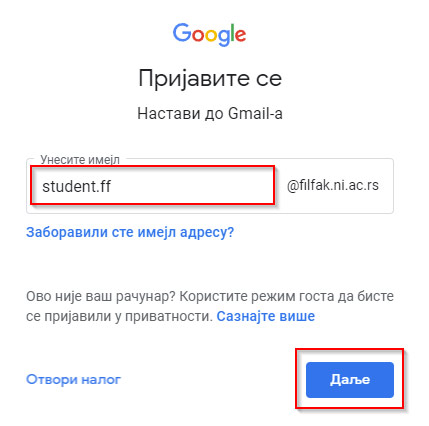
Слика 1
Унос адресе електронске поште
Након овога, логично, систем очекује унос лозинке. Кликом на Заборавили сте лозинку? покреће се процедура ресетовања лозинке:
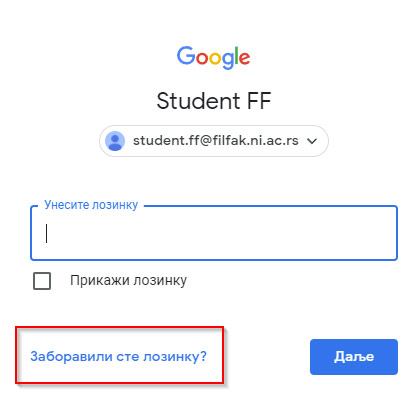
Слика 2
Заборављена лозинка
У зависности од процене, Гугл у наредном кораку може тражити да унесете последњу лозинку које се сећате, ради додатне провере идентитета. Дијалог са слике 3 се појављује углавном у случају да покушавате приступ са уређаја са ког сте раније обично приступали налогу (кућни рачунар, лични мобилни телефон и слично). Процена система зависи од још неких околности, али може бити таква да је уносом старе лозинке идентитет власника налога потврђен и у ретким случајевима добићете прилику да одмах унесете нову лозинку (видети Слику 6 ili Слику 9 – Унос нове лозинке). Након што унесете последњу лозинку које се сећате, кликните Даље.
НАПОМЕНА: Уколико имате дефинисане обе алтернативе (имејл адресу и број телефона), Гугл ће свакако најпре понудити ресетовање преко имејл адресе (видети 2.1. Ресетовање лозинке коришћењем алтернативне адресе – Слика 4: Слање верификационе имејл поруке и унос кода). Ако желите ресетовање коришћењем мобилног телефона, треба изабрати опцију Пробај на други начин све док не дођете до дијалога за ресетовање SMS поруком или позивом (видети 2.2. Ресетовање лозинке коришћењем мобилног телефона).
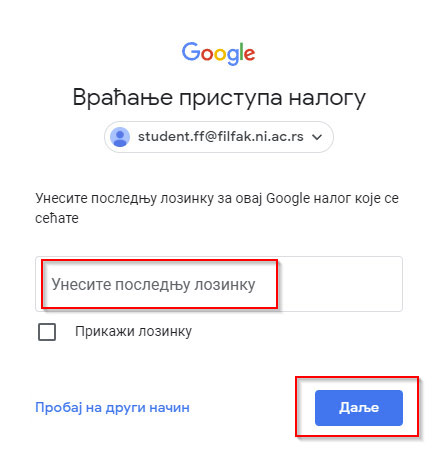
Слика 3
Унос последње лозинке које се сећате
2. Ресетовање лозинке
2.1. Ресетовање лозинке коришћењем алтернативне адресе
Уколико желите да вратите приступ налогу на овај начин, Гугл већ у овом тренутку шаље шестоцифрени кôд на алтернативну адресу. На екрану је приказан следећи дијалног:
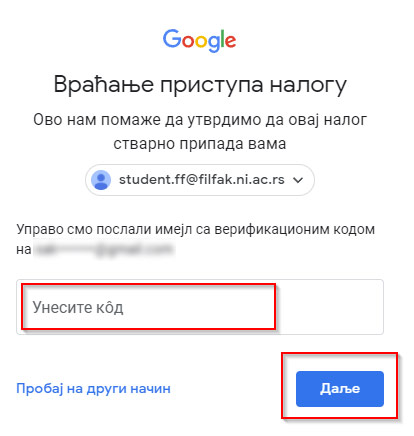
Слика 4
Слање верификационе имејл поруке и унос кôда
Када проверите поштанско сандуче алтернативног налога, видећете поруку са јасно истакнутим кодом:
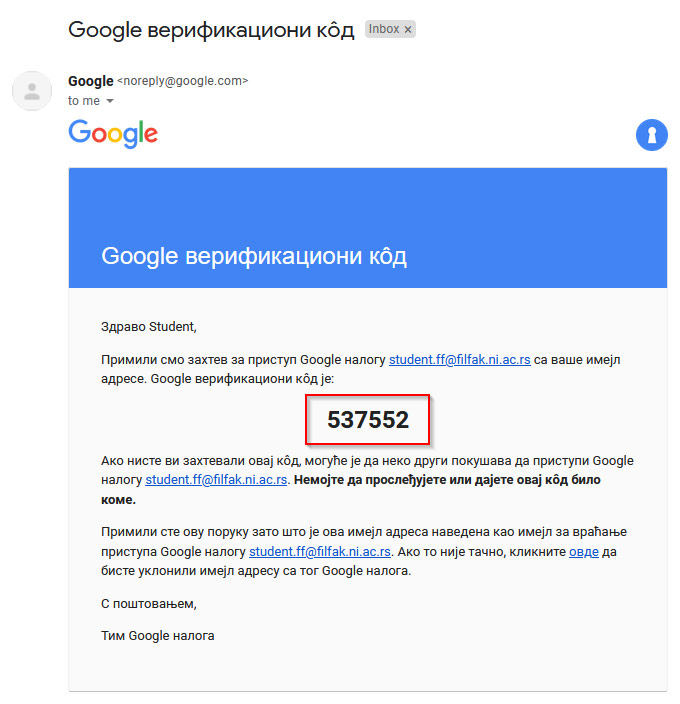
Слика 5
Имејл порука са верификационим кôдом
Логично, цифре из поруке треба унети у одговарајуће поље, након чега долазимо до тренутка када треба одредити и унети нову лозинку. Лозинка се уноси два пута, како не би дошло до грешке, у два одвојена поља. Одличне смернице за креирање јаке лозинке дате су на https://support.google.com/accounts/answer/32040?hl=sr
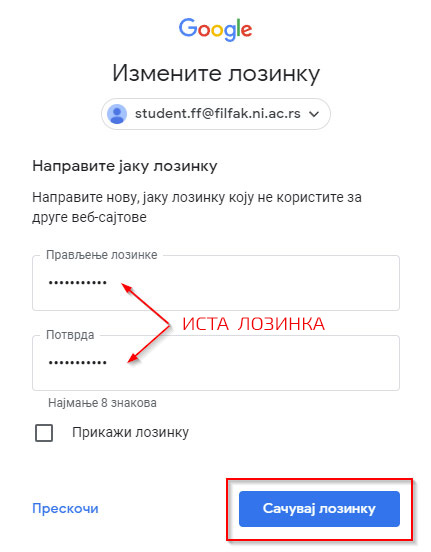
Слика 6
Унос нове лозинке
Кликом на Сачувај лозинку процедура замене лозинке је завршена. Наредни пут се на свој налог пријављујете уносом лозинке коју сте управо унели.
2.2. Ресетовање лозинке коришћењем мобилног телефона
Уколико желите да ресетујете налог коришћењем мобилног телефона, најпре је потребно доћи до одговарајућег дијалога. Кликните на Пробај на други начин (можда ћете морати да изаберете исту опцију два пута заредом, зависи од тога да ли Гугл понуди раније поменути опциони корак). Дијалог за враћање приступа путем мобилног телефона изгледа овако:
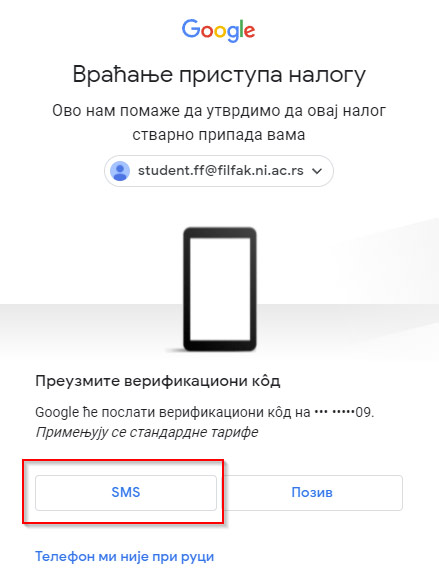
Слика 7
Враћање приступа налогу путем мобилног телефона
На основу две последње цифре можете са довољно сигурности претпоставити да ли добар број мобилног телефона повезан са Гугл налогом. Кликом на SMS Гугл шаље бесплатну SMS поруку:
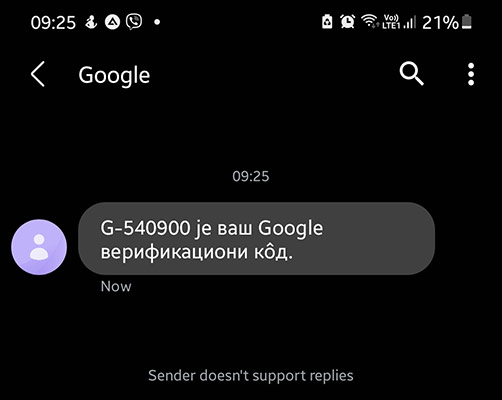
Слика 8
SMS порука за враћање приступа налогу
Порука садржи кôд који треба унети у дијалог идентичан оном приказаном на Слици 4: Слање верификационе имејл поруке и унос кôда. Након овога долазимо до тренутка када треба одредити и унети нову лозинку. Лозинка се уноси два пута, како не би дошло до грешке, у два одвојена поља. Одличне смернице за креирање јаке лозинке дате су на https://support.google.com/accounts/answer/32040?hl=sr
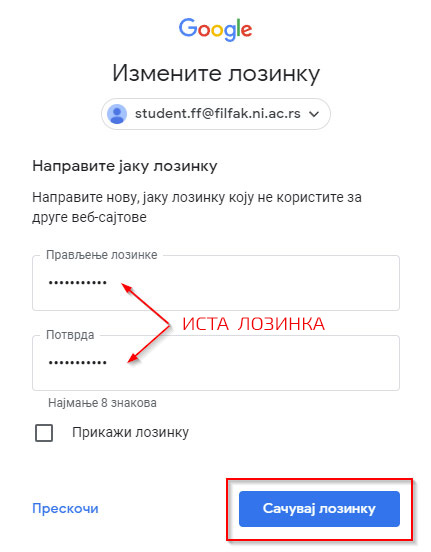
Слика 9
Унос нове лозинке
Кликом на Сачувај лозинку процедура замене лозинке је завршена. Наредни пут се на свој налог пријављујете уносом лозинке коју сте управо унели.
2.3. Провера безбедности
Гугл инсистира на што већој безбедности корисничких налога. Стога се након промене лозинке појављује дијалог за проверу безбедности који може препоручити одређене радње. Иако је све на нивоу препоруке и сугестије можете, али не морате усвојити, свакако је боље максимално осигурати налог.
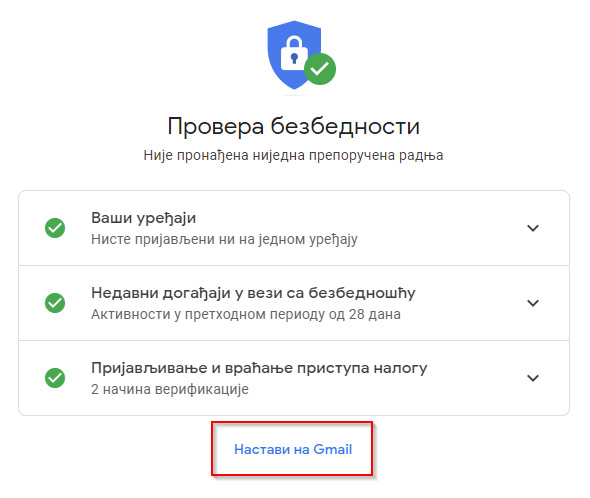
Слика 10
Провера безбедности
Кликом на Настави на Gmail добијате приступ свом налогу.
